O processo completo do teste de estresse da CPU
Para fazer o teste de estresse em seu PC, feche todos os apps não essenciais, instale quaisquer atualizações e em seguida execute o software de teste de estresse. Enquanto o teste de estresse é executado, monitore a temperatura do hardware e prepare-se para encerrar o teste caso o PC fique muito quente.
Quando o teste de estresse do PC for concluído, os resultados informarão o status geral e a estabilidade do sistema e destacarão limitações ou falhas que você deve conhecer.
Veja o processo de teste de estresse em mais detalhes, do início ao fim:
1. Prepare o teste de estresse de seu PC
Antes de verificar a estabilidade da CPU com um teste de estresse, é importante configurar o computador adequadamente, visto que o teste pode demandar muito do hardware. A preparação para um teste de estresse envolve configurar um ambiente controlado no qual apps em segundo plano não interferem nos resultados, garantir que seu sistema de resfriamento e fonte de energia estejam estáveis e executar a manutenção do dispositivo.
Conecte o dispositivo a uma fonte de alimentação
Um teste de estresse da CPU faz com que seu processador trabalhe na capacidade máxima, o que aumenta significativamente o consumo de energia. Isso pode consumir rapidamente a bateria de um notebook, causando desligamento ou problemas de desempenho caso ele não esteja conectado a um carregador.
Ao fazer o teste de estresse de um notebook, mantenha-o conectado ao carregador. Para desktops, certifique-se de que o PC esteja conectado com segurança a uma fonte de alimentação — preferencialmente a uma tomada em vez de uma extensão — para prevenir possíveis problemas de alimentação ou hardware. A alimentação estável garante resultados precisos e permite que você avalie adequadamente o limite do desempenho de seu processador.
Feche os apps e processos desnecessários
Feche todos os programas que não são essenciais para o funcionamento do computador. Clique com o botão direito nos Aplicativos da barra de tarefas (ou Dock se estiver usando um Mac) que você não está usando ativamente e selecione Fechar.
Você também pode usar o Gerenciador de tarefas do Windows para fechar aplicativos abertos e encerrar processos que podem interferir no teste de estresse da CPU:
-
Pressione Ctrl + Shift + Esc e selecione a guia Processos.
-
Clique com o botão direito em quaisquer apps ou processos que não sejam de importância crítica e selecione Finalizar tarefa.
Ou, para fechar apps e encerrar processos em um Mac usando o Monitor de atividade:
-
Pressione Command + Espaço, digite “monitor de atividade” e pressione Enter.
-
Acesse a guia CPU e selecione processos e apps não críticos.
-
Pressione o botão (X) e Sair.
Feche apenas apps ou processos que você reconhece para evitar panes ou problemas de desempenho.
Suspenda programas temporariamente
Use uma ferramenta de desempenho dedicada como o Avast Cleanup para suspender determinados apps antes de fazer um teste de estresse. Em vez de fechar os apps por completo, a hibernação pausa os processos em segundo plano, mas permite a reativação rápida dos programas quando necessário.
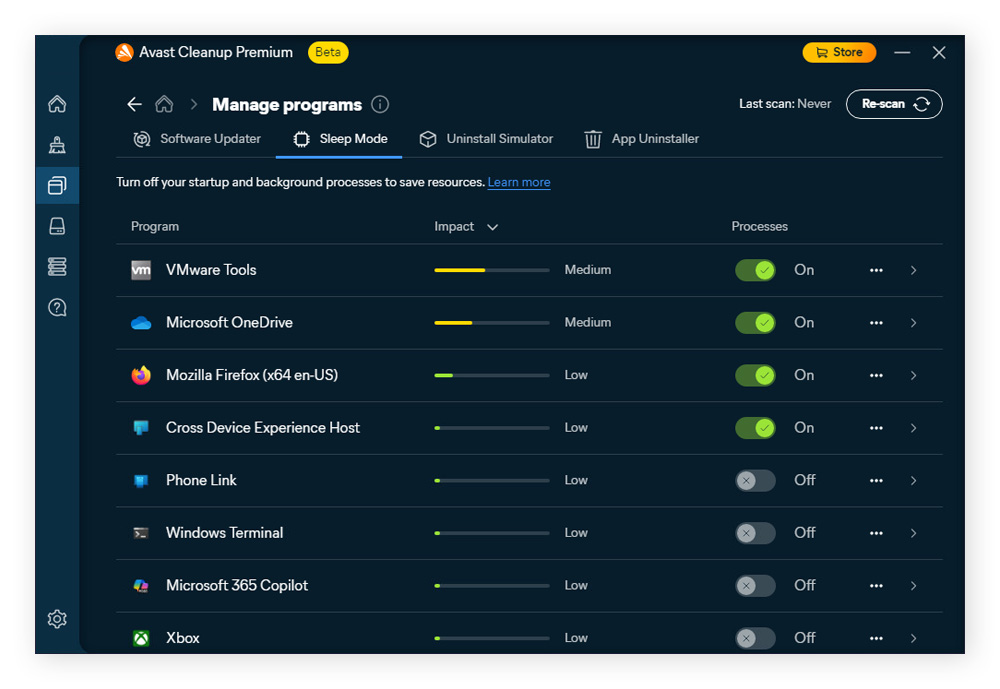
Suspender aplicativos ajuda a liberar recursos, o que, por sua vez, ajuda a obter resultados mais precisos nos testes de estresse. Baixe o Avast Cleanup para selecionar manualmente os apps que usam muita CPU e RAM, ou simplesmente clique no Acelerador para abrir um painel de controle que coloca os programas em suspensão. Não tenha medo de desligar todos, pois apenas os programas não essenciais estão listados.
Limpe seu dispositivo
É uma boa ideia limpar seu PC antes de um teste de estresse, para poder liberar recursos do sistema como CPU, RAM e armazenamento. Considere remover arquivos inúteis e desnecessários, mover arquivos de mídia grandes para o armazenamento na nuvem e limpar os caches de apps. Isso pode ajudar a fornecer resultados mais precisos e prevenir lentidão do sistema ou panes durante o teste.
Veja como fazer uma limpeza rápida em seu computador antes de fazer um teste de estresse:
-
Exclua ou mova arquivos grandes: Procure manualmente arquivos grandes (vídeos, arquivos de instalação etc.) que não são mais necessários. Removê-los ou movê-los para um disco rígido externo ou armazenamento na nuvem pode liberar valioso espaço em disco, permitindo que seu sistema se concentre nos processos necessários durante o teste de estresse.
-
Limpe o cache e os cookies do navegador: Limpar o cache do navegador e excluir os cookies aumenta o desempenho e reduz uso de desnecessário de dados. Isso é especialmente útil caso você esteja executando um teste baseado na web ou usando a Internet durante o teste de estresse.
-
Remova arquivos inúteis: Excluir arquivos inúteis e de sistema (como dados temporários, cache e arquivos de sistema não utilizados) antes de fazer um teste de estresse ajuda a garantir resultados presos ao liberar armazenamento, reduzir processos em segundo plano e prevenir gargalos de desempenho durante o uso massivo.
-
Use uma ferramenta de limpeza de disco: Ferramentas como o Avast Cleanup automatizam a remoção de arquivos inúteis, acúmulo de arquivos de registro e muito mais, permitindo que você otimize seu PC sem precisar vasculhar todo o sistema manualmente.
Faça um backup de dados
Um teste de estresse leva seu computador ao limite, o que às vezes pode levar a panes no sistema ou, em casos raros, falha de hardware. Para se manter em segurança, faça backup de seus arquivos importantes primeiro, para não perder dados valiosos caso ocorra algo errado.
O Windows facilita a proteção de arquivos críticos usando o Histórico de Arquivos, uma ferramenta de backup integrada que salva automaticamente cópias de arquivos e pastas específicas para um local de rede ou unidade externa. Mas é importante observar que o Histórico de Arquivos do Windows não cria um backup completo do sistema.
Veja como fazer um backup de dados no Windows:
-
Conecte o PC a uma unidade externa por meio de USB.
-
Acesse Painel de Controle > Segurança e Manutenção > Histórico de Arquivos.
-
Selecione Ativar, clique em Selecionar unidade e escolha sua unidade externa.
O Microsoft OneDrive sincroniza automaticamente documentos, fotos e outros arquivos selecionados, e inclui ferramentas de segurança integradas como criptografia e proteção contra ransomwares. No entanto, ele não faz backup de seu sistema operacional, aplicativos ou configurações do sistema.
Usuários do Mac podem confiar no recurso Time Machine, a ferramenta de backup integrada da Apple, ou no iCloud para manter os arquivos seguros. O recurso Time Machine cria backups completos do Mac, incluindo arquivos do sistema, aplicativos e dados do usuário, e também permite a versão de arquivos, para que você possa recuperar arquivos específicos caso necessário.
Veja como configurar backups usando Time Machine:
-
Conecte uma unidade externa via USB ou cabo Thunderbolt.
-
Acesse Preferências do sistema > Time Machine > Selecionar Disco de Backup. Em seguida, escolha sua unidade externa.
-
Ative o backup automático.
Para fazer backup para o iCloud, acesse Preferências do sistema > ID Apple > iCloud. Clique em Ativar sincronização de arquivos para armazenar dados importantes online com segurança.
Como alternativa, você pode usar o Google Drive, o Dropbox ou algum outro serviço de nuvem confiável como backup adicional antes de fazer um teste de estresse. Você também pode copiar manualmente arquivos importantes para uma unidade externa ou unidade USB, no caso de backup físico.
Instale as atualizações do software do sistema, drivers e firmware
Manter seu software, drivers e firmware atualizados é essencial para garantir que seu sistema funcione bem e mantenha-se estável durante um teste de estresse da CPU. Atualizações regulares ajudam a prevenir panes, aumentam o desempenho da CPU, melhoram a compatibilidade com ferramentas de teste de estresse e fornecem resultados mais precisos.
Veja como verificar e atualizar seu PC Windows:
-
Sistema: Abra Configurações > Windows Update > Verificar se há atualizações. Em seguida, instale todas as atualizações disponíveis.
-
Drivers: Acesse Configurações > Windows Update > Opções Avançadas > Atualizações Opcionais.
-
Firmware: Visite o site do fabricante do seu dispositivo para baixar e instalar as atualizações mais recentes do firmware.
Veja como verificar e atualizar seu Mac:
Acesse Configurações do sistema > Geral > Atualização de software. Se houver atualizações disponíveis, siga as instruções na tela para instalá-las. O MacOS atualiza o firmware e os drivers junto às atualizações do sistema, então não há necessidade de verificá-los separadamente
Certifique-se de reiniciar seu computador para aplicar todas as atualizações. Em seguida, verifique se há novas atualizações para garantir que não há nada pendente.
Configure ferramentas de monitoramento do PC
Antes de fazer um teste de estresse, é crucial configurar o monitoramento da CPU para acompanhar a temperatura do sistema, o uso e as métricas de desempenho. Esta etapa ajuda a prevenir o superaquecimento, identifica problemas de estabilidade antecipadamente e garante uma operação segura durante o teste.
Veja algumas ferramentas confiáveis de monitoramento da CPU:
-
HWiNFO: esta ferramenta abrangente rastreia as temperaturas da CPU e da GPU, as tensões e as velocidades das ventoinhas. HWiNFO é confiável, fácil de usar e compatível com uma ampla variedade de hardware.
-
Core Temp: Focado especificamente na temperatura da CPU, o Core Temp fornece leituras em tempo real de cada núcleo, ideal para monitorar os níveis de calor durante o teste.
-
Intel Extreme Tuning Utility (XTU): Software oficial da Intel para monitoramento de overclocking, temperatura e afinamento do desempenho da CPU com métricas detalhadas e configurações personalizáveis.
-
CPU-Z: Uma ferramenta leve que fornece informações em tempo real sobre sua CPU, RAM e placa-mãe. CPU-Z é fácil de usar e oferece monitoramento de desempenho detalhado.
-
iStart Menus (apenas Mac): iStat Menus acompanha o uso da CPU, a temperatura e o desempenho geral do sistema, com monitoramento personalizável diretamente na barra de menu.
Antes de fazer o teste, verifique a temperatura de sua CPU para e use-a como média.
2. Instale e execute um software confiável de teste de estresse
Para fazer um teste de estresse, baixe uma ferramenta confiável de teste de estresse da CPU, como Prime95, AIDA64, HeavyLoad ou IntelBurnTest. Essas ferramentas funcionam de maneira parecida, levando sua CPU ao limite para avaliar estabilidade e desempenho.
Não se preocupe muito com qual deles oferece o melhor teste de estresse da CPU, pois todos permitem monitorar a temperatura do PC e oferecem resultados semelhantes.
Veja como usar cada uma das ferramentas de teste de estresse mais conhecidas:
Prime95
Disponível para PC e Mac, o Prime95 é uma poderosa opção para avaliar a estabilidade do sistema sob condições extremas. O Prime95 é uma ferramenta de teste de estresse da CPU amplamente utilizada para levar os processadores ao limite. Ele emprega a técnica principal de Mersenne, fazendo uso ininterrupto da FPU (unidade de ponto flutuante) e recursos de números inteiros do processador, ao mesmo tempo que testa a estabilidade dos caches L1, L2 e L3.
Veja como fazer um teste de estresse com o Prime95:
-
Baixe o Prime95 e selecione a variante correta para seu sistema operacional (normalmente Windows 64-bit).
-
Abra o programa e escolha Apenas teste de estresse > Opções > Teste de tortura > Combinar (todas as opções acima) > OK.
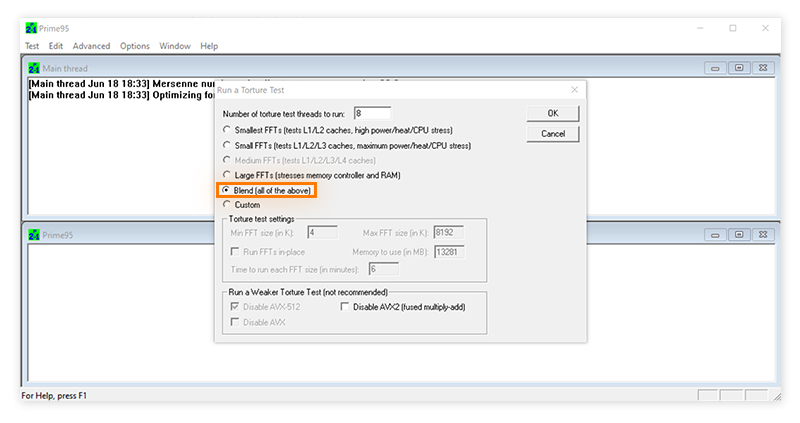
-
Deixe o teste em execução por ao menos 60 minutos. Pode haver uma grande quantidade de barulho e calor.
AIDA64
AIDA64 fornece um poderoso conjunto de ferramentas para monitorar o desempenho, analisar o hardware e executar testes de estresse no PC. Essa ferramenta de teste de estresse oferece um teste de estabilidade do sistema que simula cargas de trabalho realistas, ajudando você a avaliar o desempenho e a confiabilidade de seu PC.
AIDA64 também inclui uma comparação de marcos de referência, permitindo que você teste seu sistema e compare os resultados com outros PCs.
Você pode baixar o AIDA64 como um arquivo ZIP — ideal para uso único, visto que não deixa rastros de instalação — ou como um arquivo EXE, melhor para uso frequente, e que fornece uma instalação completa.
Veja como fazer um teste de estresse com o AIDA64:
-
Baixe o AIDA64, abra o arquivo ZIP e execute aida64.exe como administrador.
-
Após instalar, abra o AIDA64, clique em Ferramentas > Teste de estabilidade do sistema.
-
Clique em Iniciar e deixe o teste em execução por pelo menos 60 minutos.
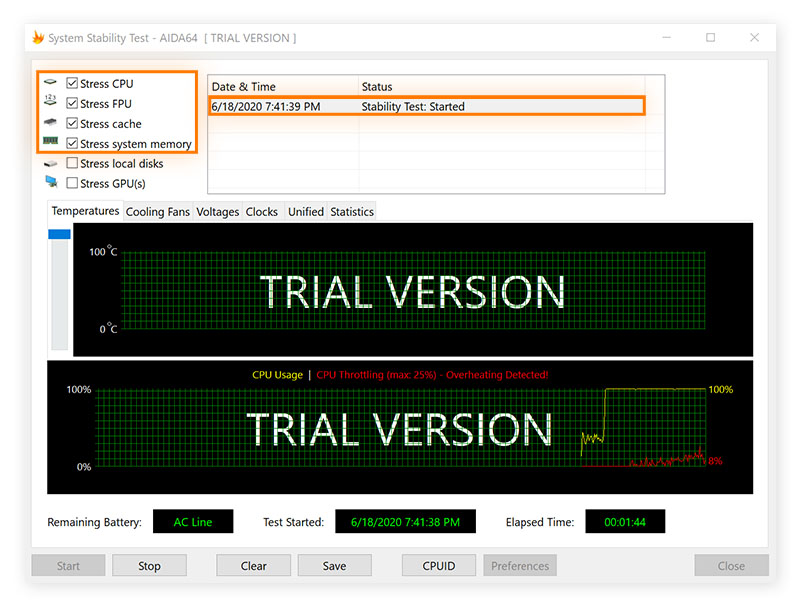
-
Acesse a tela de resultados, selecione Sensor e, em seguida, monitore a temperatura interna do hardware conforme o teste de estresse é executado. Encerre o teste antecipadamente caso ela ultrapasse 90ºC.
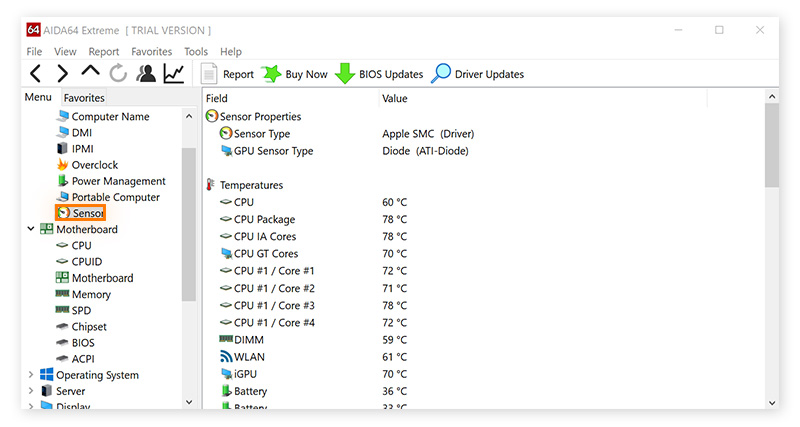
HeavyLoad
HeavyLoad é uma ferramenta gratuita de teste de estresse para PCs Windows que vai além da CPU: também permite que você monitore a temperatura da GPU conforme seu sistema é levado ao limite.
Esse software de teste de estresse fornece gráficos de uso dos componentes em tempo real, facilitando acompanhar o desempenho durante o teste. Com uma interface fácil de usar e design simples, o HeavyLoad é uma ótima escolha caso você seja iniciante ou simplesmente não precise das configurações avançadas das outras ferramentas.
Veja como fazer um teste de estresse com o HeavyLoad:
-
Baixe o HeavyLoad, instale o arquivo .exe e execute a ferramenta.
-
Marque a caixa CPU e quaisquer outros componentes que você deseje testar.
-
Clique no botão Executar para iniciar o teste.
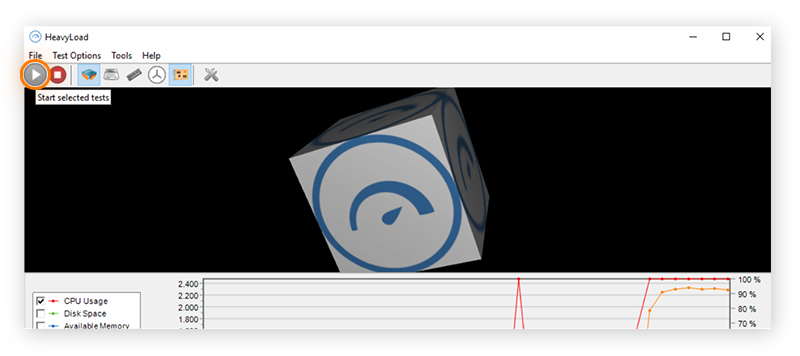
IntelBurnTest
IntelBurnTest pode não ser uma ferramenta oficial da Intel, mas é um dos programas de teste de estresse mais simples e eficazes disponíveis. O IntelBurnTest foi projetado para levar até os computadores mais poderosos ao limite. Ele oferece uma forma rápida e intensa de avaliar a estabilidade da CPU, o que o torna uma ótima opção para verificações de desempenho rápidas.
Apesar do nome, o IntelBurnTest funciona com a maioria dos processadores de PC modernos, incluindo Intel e AMD. A ferramenta é leve e fácil de usar, utilizando marco de referência Linpack para levar sua CPU ao limite, ou seja, é ideal para testar a estabilidade após overclocking ou após a instalação de melhorias de hardware.
Veja como fazer um teste de estresse com o IntelBurnTest:
-
Baixe, instale e abra o app do IntelBurnTest.
-
Selecione Nível de Estresse, defina como Máximo e clique em Iniciar.
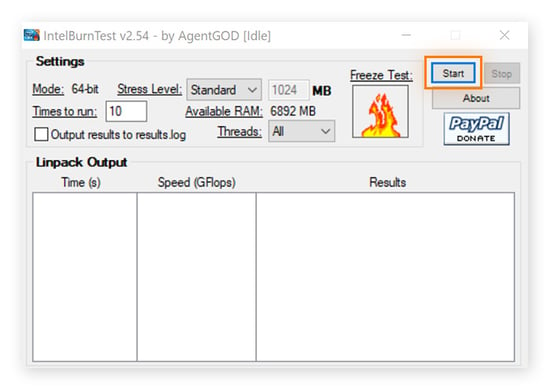
OCCT124
CTT (overclock checking tool) é um poderoso utilitário de monitoramento e teste de estresse feito para testar o desempenho da CPU, da GPU, da alimentação e da memória. A versão portátil do OCCT124 não requer instalação, o que facilita o diagnóstico de problemas sem precisar adicionar mais um software ao sistema.
A edição gratuita da ferramenta dá acesso a todos os testes essenciais com restrições mínimas, o que torna esta uma ferramenta confiável para a maioria dos diagnósticos de PC Windows.
Veja como fazer um teste de estresse da CPU usando o OCCT124:
-
Baixe o OCCT 1244. Clique com o botão direito no arquivo ZIP e escolha Extrair tudo para uma pasta de sua escolha. Clique em OCCT.exe para executar o programa.
-
Na interface do OCCT, clique em CPU. Selecione o tipo de teste Infinito e, em seguida, selecione Todos os núcleos lógicos para fazer o teste de estresse em toda a CPU.
-
Clique em Iniciar para dar início ao teste de estresse.
-
Acesse o painel de monitoramento do OCCT e encerre o teste caso a temperatura ultrapasse 90ºC ou após a duração desejada.
Cinebench
Compatível com Windows e macOS, o Cinebench, desenvolvido pela Maxon, é uma ferramenta gratuita de marco de referência amplamente utilizada para avaliar o desempenho da CPU e da GPU, oferecendo também teste de estabilidade da CPU.
Veja como fazer um teste de estresse da CPU usando o Cinebench:
-
Baixe e instale o Cinebench.
-
Abra a ferramenta e selecione CPU (vários núcleos) > Preferências avançadas > Teste em loop (marco de referência contínuo).
-
Clique em Executar para iniciar o teste.
-
Encerre o teste se a temperatura exceder 90ºC na ferramenta de monitoramento escolhida ou após o tempo desejado de teste.
Terminal no Mac
Você pode executar um teste de estresse da CPU na CPU do Mac pelo Terminal — um método simples e gratuito que não exige outros softwares.
-
Pressione Command + barra de espaço. Procure Terminal e abra o app.
-
Digite yes > /dev/null e pressione Enter.
-
Para encerrar o teste, pressione Command + C.
Embora o Terminal forneça uma verificação básica de estabilidade sem a instalação de softwares externos, ferramentas como o Prime95 ou o Cinebench oferece opções de teste de estresse mais avançadas para uma análise mais profunda do desempenho do Mac.
3. Monitore seu PC
O monitoramento de sua CPU durante um teste de estresse ajuda a garantir que ela permaneça dentro dos limites seguros de temperatura, voltagem e velocidade de clock. Quedas abruptas da velocidade de clock (throttling) ou níveis instáveis de voltagem podem ser um sinal de problemas de resfriamento, instabilidade do sistema ou potenciais danos ao hardware, o que exige ação imediata para prevenir riscos futuros.
Verifique a temperatura da CPU
Use a ferramenta de monitoramento da CPU para acompanhar os picos e a média de temperatura durante o teste de estresse. A maioria das CPUs tem um limite seguro máximo de 85 a 90ºC, mas isso pode variar de acordo com o modelo.
O monitoramento da temperatura da CPU ajuda a determinar se seu sistema de resfriamento é efetivo. Atente-se a picos abruptos, pois eles podem indicar ineficiência do resfriamento, superaquecimento da VRM ou leituras defeituosas do sensor.
Se a temperatura ultrapassar 90ºC, encerre o teste imediatamente para impedir danos ao sistema.
Verifique as velocidades de clock
A velocidade de clock da CPU mede o quão rapidamente um processador executa as tarefas, expressando esse valor em gigahertz (GHz). Durante um teste de estresse, o monitoramento da velocidade de clock garante que a CPU esteja funcionando a uma frequência esperada sob a carga.
Ao executar um teste de estresse, você provavelmente terá velocidades de clock um pouco mais baixas — 3,0 GHz e 4,5 GHz — devido aos limites de temperatura e energia. Encerre o teste de estresse caso a velocidade de clock atinja de 4,5 a 5,0 GHz para evitar danos à CPU.
Verifique a voltagem
Use o monitoramento da CPU para acompanhar os níveis de voltagem durante o teste de estresse e garantir que eles permaneçam dentro de 1,0V a 1,4V para melhor estabilidade e desempenho.
-
Abaixo de 1,0V: A CPU pode se tornar instável, levando a panes ou comportamento aleatório.
-
Acima de 1,4V: Voltagem excessiva pode causar superaquecimento e danos no longo prazo.
Ao monitorar a voltagem, você pode verificar se a CPU está funcionando com eficácia sob alta pressão, sem o risco de problemas de temperatura ou falha de hardware.
4. Inspecione os resultados do teste de estresse da CPU.
Os resultados do teste de estresse fornecem dados sobre a saúde e a estabilidade geral da CPU. Revise os registros de teste para verificar problemas como falhas de cálculo, falhas de hardware ou panes inesperadas, que podem indicar instabilidade, superaquecimento ou problemas relacionados à alimentação.
Caso o teste apresente altas temperaturas ou erros de estabilidade, considere tomar as seguintes medidas:
-
Aprimorar o gerenciamento de calor com melhor ventilação ou um sistema de resfriamento aprimorado.
-
Ajustar as configurações de voltagem para mais eficiência.
-
Fazer underclock da CPU para melhorar a estabilidade.
Caso a CPU falhe no teste de estresse, o problema pode ser corrigível ou pode ser um sinal de que é hora de melhorar o hardware do computador para atingir os níveis de desempenho que você deseja.
O que é um teste de estresse, afinal de contas?
Um teste de estresse da CPU analisa as capacidades de desempenho do computador ao sujeitá-lo a cargas de uso máximo ao longo de um período contínuo. Esses testes ajudam a avaliar o quanto seu hardware é capaz de suportar, especialmente se você está pensando em fazer overclocking da CPU ou executar processos que demandam muito. Saber como testar a placa-mãe e outros componentes críticos com um teste de estresse do computador permite que você saiba o que seu PC pode e não pode fazer.
O teste de estresse é seguro?
O teste de estresse geralmente é seguro, desde que seja feito com moderação e os resultados sejam monitorados com atenção. Embora haja um pequeno risco de queimar a CPU, a maioria dos computadores é projetada para desligar automaticamente antes que isso ocorra.
Contudo, testes de estresse frequentes ou prolongados podem gerar calor excessivo e potencialmente encurtar a vida útil de seu computador. Para melhores resultados, execute um teste de estresse quando o dispositivo for novo, e depois repita anualmente ou após grandes mudanças no hardware.
Por quanto tempo devo fazer o teste de estresse da CPU?
Uma boa regra é testar a CPU por uma hora ou até que ela ultrapasse 90ºC. Se o seu computador continuar funcionando por 60 minutos sem ficar muito quente ou forçar o desligamento, é um sinal de que ele está em ótimas condições.
Por que preciso fazer um teste de estresse?
O teste de estresse deve ser feito em um novo computador para verificar as especificações e garantir que tudo funciona como deveria. Conhecer os limites de seu PC é essencial, especialmente se você estiver montando seu próprio PC gamer e quiser extrair o máximo de desempenho para jogos, ou se estiver planejando executar programas de alta demanda regularmente.
Por que motivos a CPU pode falhar em um teste de estresse?
Um teste de estresse malsucedido por indicar que determinados componentes-chave de seu computador estão comprometidos. Dependendo do que estiver errado, você pode simplesmente precisar substituir o(s) componente(s) individual(is). Mas um teste de carga da CPU malsucedido pode significar que seu computador está chegando ao fim da vida útil.
Veja alguns outros motivos para a CPU falhar em um teste de estresse:
-
A ventoinha não está funcionando bem: A ventoinha do computador é barulhenta porque regula a temperatura interna a todo momento para manter a CPU e outros componentes resfriados. Se essas peças estiverem atingindo altas temperaturas rapidamente, a ventoinha (ou outros elementos de resfriamento) pode precisar ser substituída. Experimente aplicar novamente a pasta térmica ou fazer um upgrade na ventoinha.
-
Fluxo de ar ruim: Não importa a potência das ventoinhas do PC, elas não podem funcionar corretamente sem a circulação de ar frio. Para cuidar do fluxo de ar, limpe dutos e aberturas com algumas rajadas de ar comprimido. Isso pode ajudar o computador voltar a funcionar melhor.
-
Hardware que envelheceu: Todos os computadores ficam lentos eventualmente, mas o tempo que levam para decair depende dos níveis de uso do hardware. Se você levar o PC ao limite com muita frequência, ele não vai durar muito. Aprimore os componentes individuais como possível.
-
Drivers desatualizados: Drivers ajudam seu computador a funcionar adequadamente, mas drivers desatualizados podem diminuir a velocidade de desempenho e causar esforço desnecessário. Atualizá-los com a ajuda de uma ferramenta como o Avast Driver Updater garante compatibilidade com novos softwares e ajuda seu sistema a funcionar bem e de maneira eficiente.
-
Você tem muito lixo no computador: Quando o sistema está cheio de bloatware e arquivos inúteis, ele pode não funcionar com eficiência. Se a RAM estiver no máximo, o disco rígido toma o controle, mas sem espaço suficiente, a CPU trabalha mais do que o necessário, aumentando o risco de superaquecimento e desempenho lento.
Prepare a CPU para um teste de estresse com a Avast
Manter o sistema otimizado é vital para ter um desempenho ideal. O Avast Cleanup recuperará gigabytes de espaço no seu disco rígido se livrando do lixo e impedirá que programas que reduzem o desempenho entupam seu computador.
De programas indesejados que não são usados há anos a arquivos “temporários” de cinco anos que entopem seu disco — baixe o Avast Cleanup para se livrar de todos eles com o clique de um botão. Experimente gratuitamente hoje mesmo e mantenha seu PC limpo e com o melhor desempenho possível.

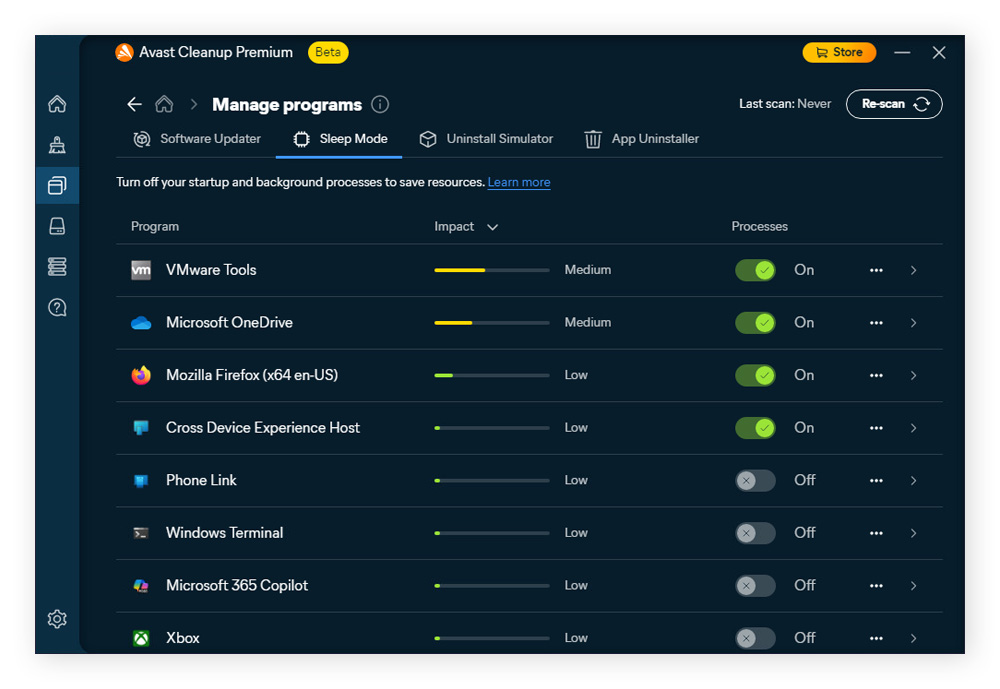
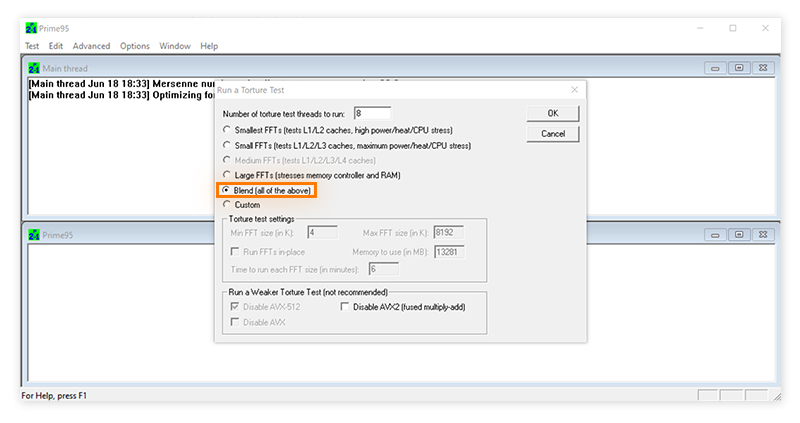
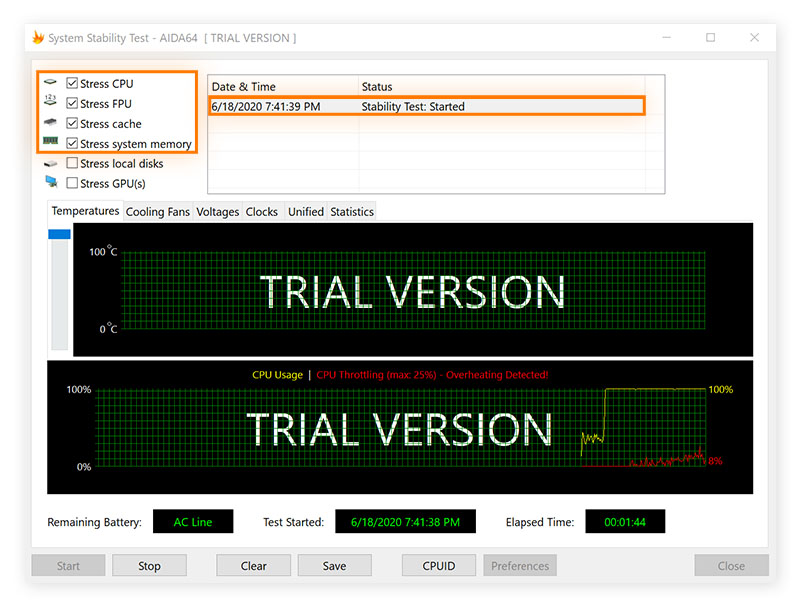
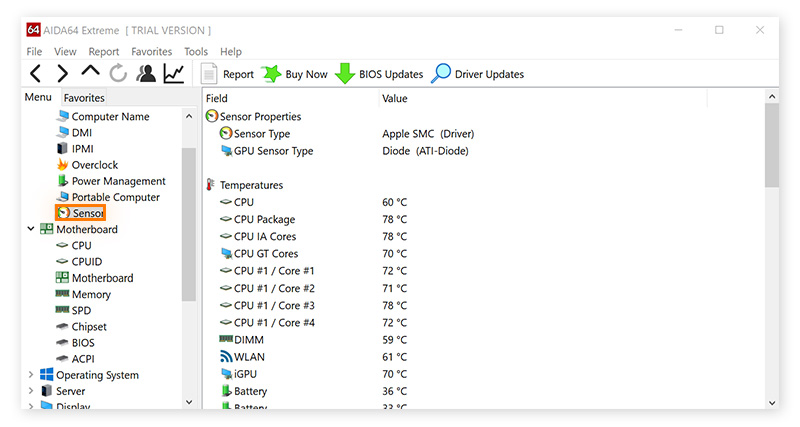
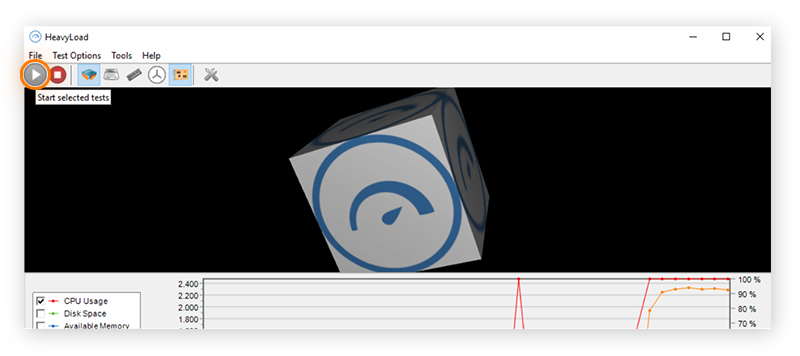
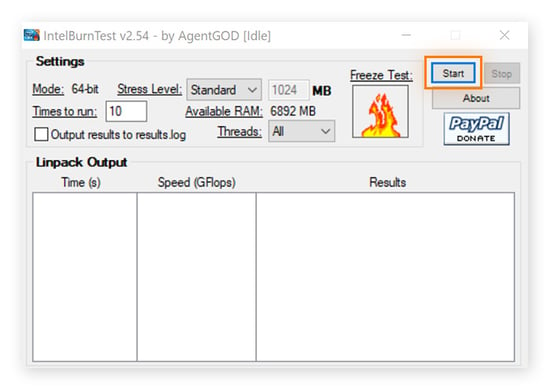
/Academy-How-to-speed-up-your-browser-Thumb.jpg)






